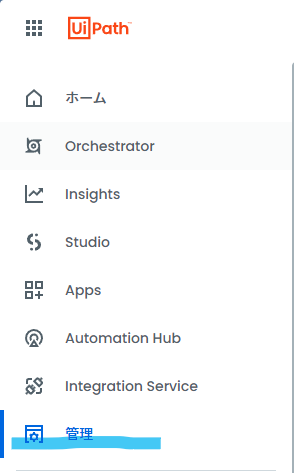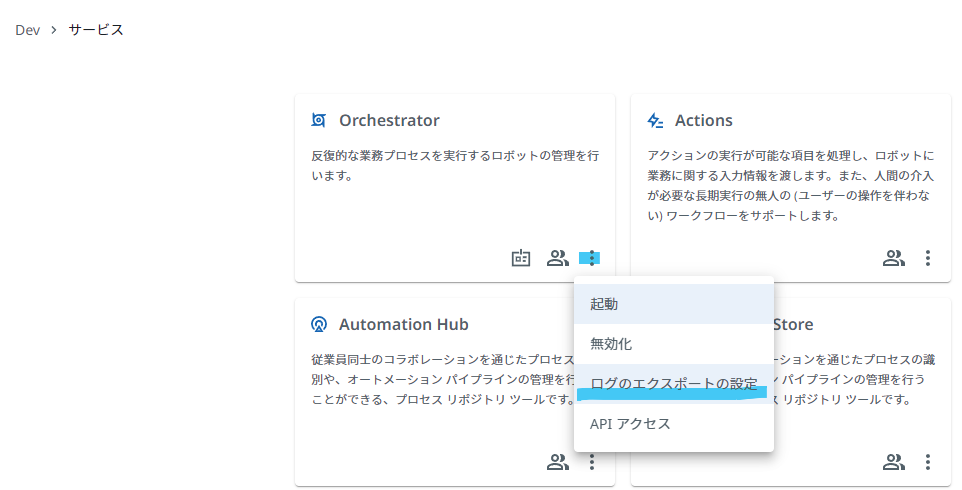はじめに
この記事は、「UiPath (produced with UiPath Friends) Advent Calendar 2023」の記事になります。
UiPath MVPの方々はじめ色々な方々の記事が上がっているので、他の方の記事も是非読んでみてください。
今回は、Automaton Cloudのおけるログ分析方法を考察しつつ、
Automaton CloudのログをAzureへ保存する方法について確認したいと思います。
前提条件
- 本記事で取り扱うログは、「ロボットログ」のことを指しています
- 予め、Azureアカウントの作成及び、Azureストレージアカウントリソースの作成を行っている状態とします(Azureのリソース作成の手順は割愛します)
- Azureを始めとする外部ストレージへログのエクスポート設定をするには、Enterpriseライセンスが必要です。(Proトライアルライセンスでも可能なようです)
Automaton Cloudのログの分析方法
私の中で思いつくAutomaton Cloudにおけるログの分析方法は以下のとおりです。
- UiPath Insightを利用
- ログをエクスポートして他ツールへ取り込む
- ログを自動的に外部ストレージへ保存して他ツールへ取り込む
それぞれ、私なりにメリット、デメリットを上げたいと思います。
| 方法 | メリット | デメリット |
|---|---|---|
| UiPath Insightを利用 | 公式のツールの為、サポートが手厚い | 別途ライセンスの購入が必要 |
| ログをエクスポートして他ツールへ取り込む | 別途ライセンスの購入は不要 | 都度出力するのはめんどくさい |
| ログを自動的に外部ストレージへ保存して他ツールへ取り込む | 設定すれば自動でログを取得できる | 外部ストレージのライセンスが必要 |
「UiPath Insightを利用」以外の方法は、他ツールが必要ではありますが、
OSSのツールや、社内にすでにあるBIツールとか使えば、ツール費用は節約できると思います。
Automaton CloudのログをAzureへ保存する方法
本記事では、「ログを自動的に外部ストレージへ保存して他ツールへ取り込む」際に利用する、”ログを自動的に外部ストレージへ保存”についてやり方を見てみたいと思います。
Automaton Cloud上で設定を行います
Azure上のネットワークの設定の確認を行います。
既定では、「すべてのネットワークから有効」となっているようなので、
変更の必要はないようですが、もし、異なる設定となっていた場合は、
設定を変更してください。

設定が問題なく完了すると、Azureのストレージアカウントリソース内に、コンテナーが作成されます。

ログファイルが連携されるまでしばらく待ちます
公式サイト上は、1時間以内にとなってますが、
私の場合は、2時間ほどかかりました。
連携されると以下の通りコンテナー内にフォルダが作られ、ログが保存されます。
フォルダ構成:[tenant_key]/[year]/[month]/[day]/[hour]/output

さいごに
今回は、Automaton Cloudのログの分析方法の整理を個人的に実施し、
Azureへのログ出力を実際にやってみました。
実は自分がアドベントカレンダーの担当だったことをさっきまで忘れており…
即席の記事になってしまいました…
実際は、ログをAzure上へ出力したあとに、Azureからのファイル取得、
ログ解析ツールへの連携、最終的には、UiPath Insight使うのとどっちがコスパ的にいいのかまで比較したいなぁと記事書きながら考えてました…
お正月の宿題ということにしたいとおもいます。すいません。
参考リンク